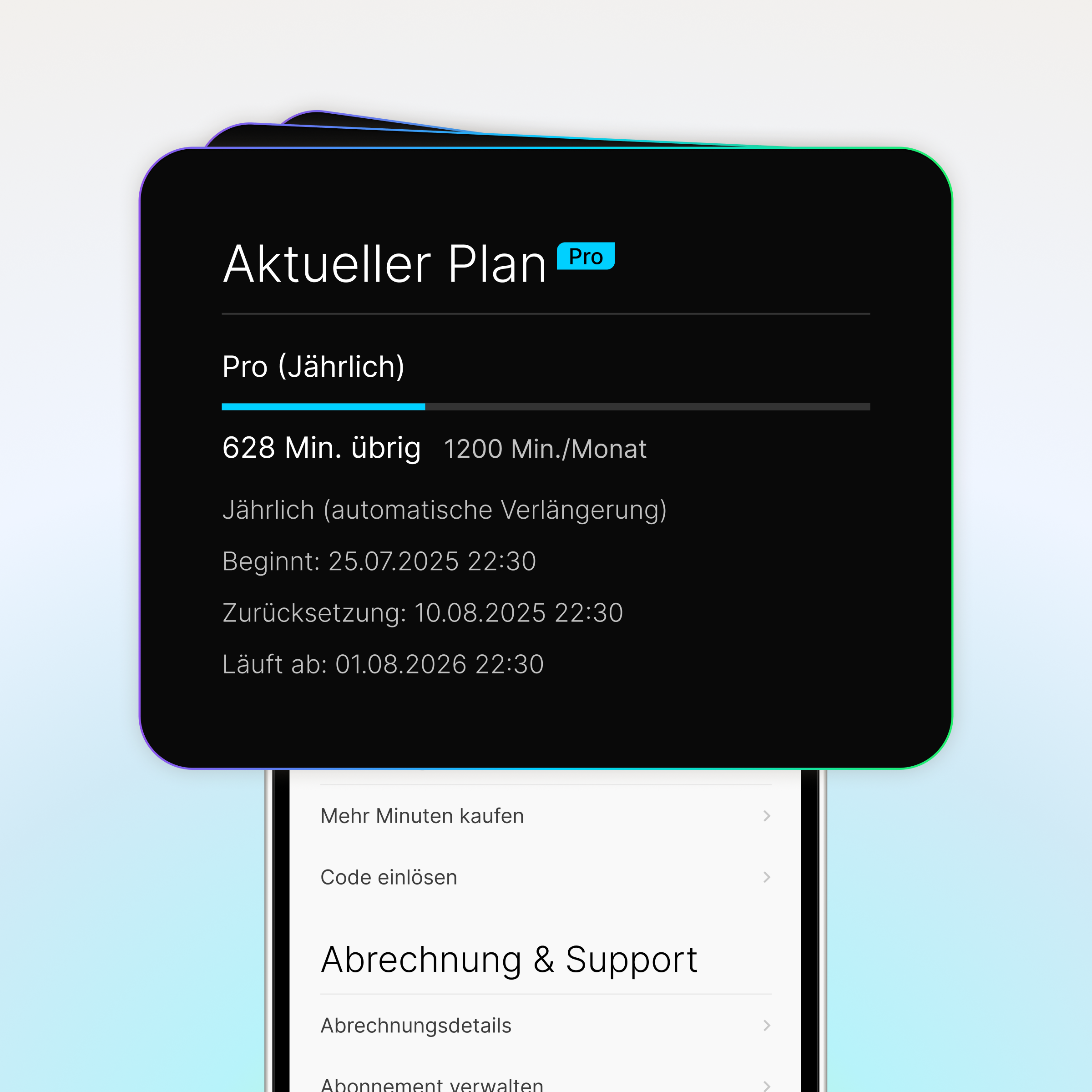Möchtest du deine gesprochenen Worte auf deinem iPhone schnell und einfach in Text umwandeln, also ausgehend von Audio transkribieren? Unsere Anleitung erklärt, wie du auf deinem iPhone direkt Audio zu Text transkribieren kannst. Dazu kannst du vorhandene oder ein spezialisiertes Tool nutzen. Egal ob für schnelle Notizen oder detaillierte Gesprächsprotokolle, die Beherrschung dieser Methoden steigert deine Produktivität.
Methode 1 - Mit der integrierten Diktierfunktion Audio zu Text transkribieren
Dein iPhone hat eine bereits integrierte Funktion, mit der du deine gesprochenen Worte sofort in Text transkribieren lassen kannst. Diese praktische Funktion heißt Diktieren. Sie eignet sich perfekt für schnelle Notizen, zum Senden von Nachrichten oder zum Schreiben in fast jeder App.
So richtest du sie ein und verwendest sie:
Schritt 1: Prüfe deine iPhone-Einstellungen (Diktierfunktion aktivieren)
Aktiviere zuerst die Diktierfunktion auf deinem iPhone.
1. Öffne die „Einstellungen“ auf deinem iPhone.
2. Scrolle nach unten und tippe auf „Allgemein“.

3. Tippe auf „Tastatur“.

4. Suche nach der Option „Diktierfunktion aktivieren“ und stelle sicher, dass der Schalter daneben auf „Ein“ (grün) steht.

- Wenn ein Popup-Fenster zur Bestätigung angezeigt wird, tippe erneut auf „Diktierfunktion aktivieren“.
Das war’s mit der Einrichtung! Jetzt kannst du mit dem Audio transkribieren beginnen, indem du einfach deinen Text sprichst.
Schritt 2: Starte das Sprechen in jeder App
Sobald die Diktierfunktion aktiviert ist, kannst du sie quasi überall nutzen, wo das Schreiben in deinem iPhone möglich ist.
1. Öffne eine App, in der du Text eingeben möchtest. Das kann „Notizen“, „Nachrichten“, „Mail“ oder die Suchleiste in Safari sein.
2. Tippe in das Textfeld, in dem dein Text erscheinen soll. Dadurch wird die Tastatur deines iPhones eingeblendet.
3. Unten rechts auf der Tastatur siehst du das Mikrofonsymbol. Das ist die Diktier-Taste.

4. Tippe auf das Mikrofonsymbol.

- Eventuell erscheint ein kurzes Hinweisfenster, in dem Apple fragt, ob du dein Diktat zur Verbesserung teilen möchtest. Wähle „Nicht jetzt“ oder „Teilen“.
5. Sobald du auf das Mikrofon tippst, zeigt dir eine visuelle Animation (z. B. eine pulsierende Wellenform oder eine gelbe Umrandung des Cursors), dass dein iPhone zuhört.
6. Sprich nun deutlich. Während du sprichst, werden deine Worte in Echtzeit auf dem Bildschirm angezeigt. Das iPhone transkribiert Audio dabei recht präzise.
- Du erkennst auch die Animation um den Textcursor, die anzeigt, dass gerade Audio zu Text transkribiert wird.
7. Um das Diktieren zu beenden, tippe erneut auf das Mikrofonsymbol auf der Tastatur.
Methode 2 - Audio zu Text mit weiteren Optionen transkribieren
Auch wenn die integrierte Diktierfunktion am empfehlenswertesten ist, gibt es weitere Möglichkeiten zur Audio Transkription.
Audio zu Text transkribieren - auf dem iPhone mit Plaud Note
Die integrierte Diktierfunktion des iPhones ist zwar praktisch, wenn du in alltäglichen Apps schnell Audio zu Text transkribieren möchtest, hat aber deutliche Einschränkungen bei komplexeren Anforderungen: Der Bildschirm muss aktiv bleiben, meistens brauchst du eine stabile Internetverbindung, und sie ist nicht dafür ausgelegt, bereits aufgezeichnete Audiodateien zu transkribieren oder lange Gespräche mit mehreren Sprechern umzuwandeln.

Ihr Hauptzweck ist es, gesprochene Live-Eingaben direkt in ein Textfeld zu übertragen.
Plaud Note dagegen ist ideal, wenn du längere Audiodateien transkribieren möchtest. Dazu gehören Aufzeichnungen von Besprechungen, Vorträgen oder Interviews. Es kann vorhandene Dateien verarbeiten, Sprecher automatisch erkennen und liefert dir durchsuchbare Transkripte mit KI-gestützten Summaries und automatisch extrahierten Aktionspunkten.
Damit eignet es sich perfekt für Situationen, in denen du detaillierte, geordnete Gesprächsprotokolle brauchst, die weit über ein einfaches Echtzeitdiktat hinausgehen.
Wie am besten mit Plaud Note Audio zu Text transkribieren:
1. Aufnehmen: Drücke die Taste am Plaud Note, um die Audioaufnahme zu starten, zum Beispiel bei einer Besprechung, einem Vortrag oder einer Sprachnotiz.

2. Transkribieren: Die KI von Plaud Note wandelt die Aufnahme automatisch in Text um, sodass du ganz einfach Audiodateien transkribieren kannst.

3. Überprüfen und verwenden: Greife in der Plaud Note App (oder auf einer verknüpften Plattform) auf das Transkript zu. Dort kannst du es überprüfen, bearbeiten, zusammenfassen oder Aktionspunkte extrahieren.

App Store Alternativen
Du kannst den App Store öffnen und nach Apps für „Audio transkribieren“ oder „Sprache in Text“ suchen. Dort findest du zahlreiche Optionen, von denen einige zusätzliche Funktionen bieten, etwa die Transkription längerer Audiodateien oder die Unterstützung mehrerer Sprachen. Das Video weist jedoch darauf hin, dass die integrierte Methode im Allgemeinen die zuverlässigste und benutzerfreundlichste ist.
Fazit
Um ganz einfach auf deinem iPhone Audio zu Text transkribieren, kannst du die integrierte Diktierfunktion nutzen, oder die erweiterten Funktionen von Plaud Note. Wähle die beste Methode für deine Aufgabe um deine Arbeitsabläufe und Notizen zu optimieren. Audio transkribieren war nie einfacher!
FAQ
Kann ich die Sprachaufzeichnung des iPhone in Text transkribieren?
Kurz gesagt - Ja! Die iPhones, insbesondere das iPhone 12 und neuere Modelle mit iOS 18 oder aktueller, verfügen über integrierte Funktionen, mit denen du Audio transkribieren kannst. Entweder direkt in der Sprachmemos-App oder in Echtzeit über die Diktierfunktion in fast jedem Textfeld. Transkriptionen kannst du dir entweder während der Aufnahme oder auch im Nachhinein anzeigen lassen.
Wie schalte ich die Audio Transkription auf meinem iPhone ein?
Es gibt mehrere Möglichkeiten, diese Funktion zu aktivieren oder darauf zuzugreifen:
Zum Echtzeit-Diktieren (Direkt in ein Textfeld sprechen):
- Gehe zu Einstellungen > Allgemein > Tastatur.
- Stelle sicher, dass „Diktierfunktion aktivieren“ eingeschaltet (grün) ist. Sobald die Funktion aktiv ist, erscheint in den meisten Apps, in denen du Text eingeben kannst, ein Mikrofonsymbol auf deiner Tastatur. Tippe darauf, sprich, um deine Worte automatisch in Text zu transkribieren.
Für Audio Transkription von Sprachmemos (iOS 18+):
- Diese Funktion ist auf kompatiblen iPhones oft automatisch aktiviert.
- Um eine Audio Transkription anzuzeigen, öffne die Sprachmemos-App.
- Starte eine neue Aufnahme und wische dann auf der Wellenform nach oben, um die Live-Transkription zu sehen.
- Bei vorhandenen Aufnahmen tippst du auf die Aufnahme und dann auf das Transkriptionssymbol (oft eine Sprechblase oder drei Punkte), um den Text anzuzeigen.
Wie sende ich eine Audiodatei auf meinem iPhone als Nachricht?
Du kannst eine Audiodatei ganz einfach direkt in der Nachrichten-App auf deinem iPhone verschicken. Öffne dazu eine Konversation, tippe auf das „+“-Symbol** und wähle „Audio“, um eine Sprachnachricht aufzunehmen und zu senden. Dein iPhone (vor allem mit neueren iOS-Versionen) erstellt oft automatisch eine Audio Transkription der Nachricht, sodass sowohl du als auch der Empfänger den Inhalt direkt lesen können. So kannst du ganz einfach eine Audiodatei transkribieren und versenden.
Wie kann ich Audio zu Text transkribieren?
Es gibt einige tolle Möglichkeiten, Audio zu Text zu transkribieren. Für schnelle Notizen zwischendurch verfügt dein iPhone über eine integrierte Diktierfunktion. Aktiviere sie einfach unter „Einstellungen > Allgemein > Tastatur“ und tippe dann in fast jeder App auf das Mikrofonsymbol deiner Tastatur, um loszusprechen.
Für anspruchsvollere Aufgaben wie eine Audiodatei komplett zu transkribieren, etwa von Meetings, Vorträgen oder längeren Gesprächen, eignet sich jedoch ein spezielles Tool wie Plaud Note oder Plaud NotePin. Du nimmst dein Audio mit dem Gerät auf, und die KI wandelt es automatisch in Text um, oft sogar mit einer Zusammenfassung der wichtigsten Punkte und einer automatischen Sprechererkennung.